在使用電腦的過程中,我們經常需要將U盤中的資料夾拷貝到電腦中進行編輯或備份。那麼,如何在電腦上拷貝U盤資料夾呢?下面,php小編小新將為大家詳細介紹幾種簡單而有效的方法。透過這些方法,您可以輕鬆地將USB隨身碟中的資料夾複製到電腦上,方便您進行後續操作。
所以,電腦裡面往往保存了很多的數據,從個人隱私到工作機密。
而這時候,如何去保護電腦數據,就顯得十分重要了。

#一般來說,最基本都會設定電腦開機密碼,但這遠遠不夠。
不如再來學,如何禁止複製電腦檔案到U盤或其他行動設備,讓安全性更上一層樓。
設定步驟:
1、同時按住「win R」快捷鍵,開啟系統指令執行窗口,輸入「gpedit.msc」指令,按回車開啟本機群組原則編輯器。
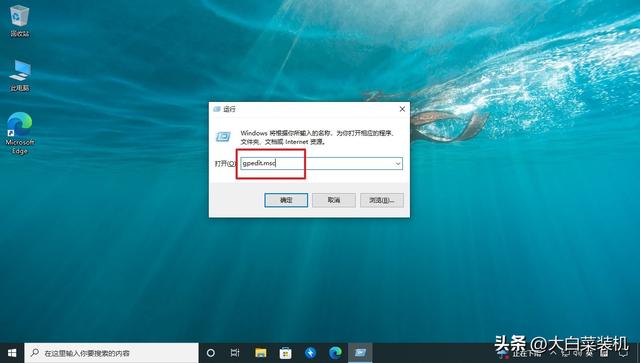
2、 在本機群組原則編輯器中,依序點擊“電腦設定/管理範本/系統”,在右側雙擊開啟「可移動儲存訪問」。
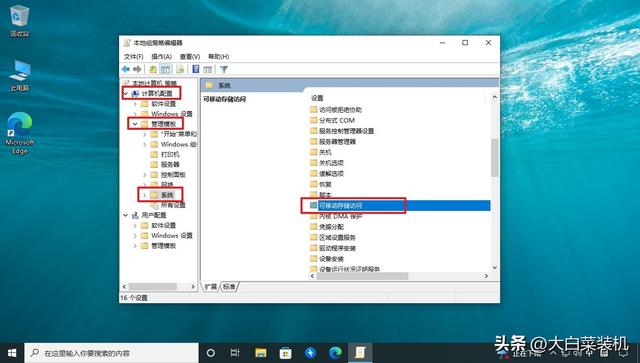
3、 進入可移動儲存存取資料夾後,找到並雙擊開啟「可移動磁碟:拒絕寫入權限」。
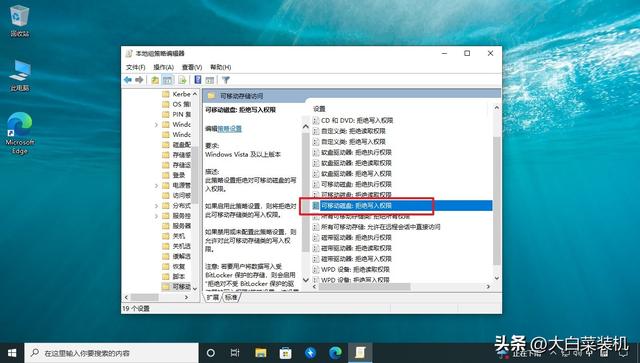
4、 在權限設定頁面中有詳細的介紹,點擊左上角“已啟用”,再點擊右下角“確定”即可。
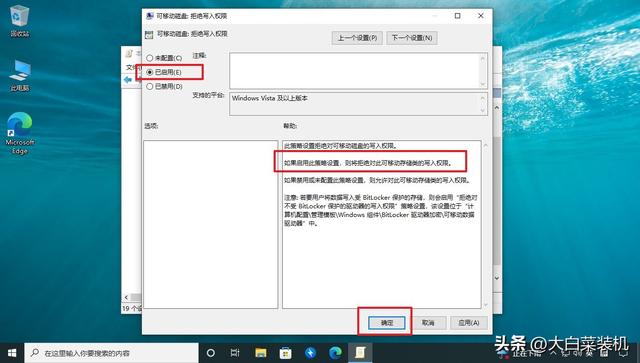
經過上述操作步驟後,我們也要重新整理本機群組原則編輯器,才可以讓本次禁止複製電腦檔案至行動裝置的設定生效。
設定步驟:
1、同時按住「win R」快捷鍵開啟執行窗口,輸入「cmd」指令,回車或點選「確定」開啟指令頁面。
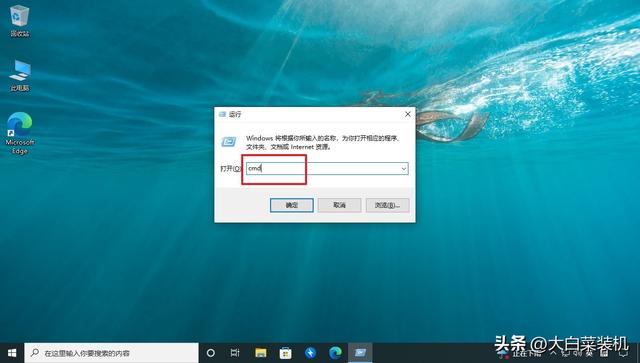
2、在系統指令頁面中,輸入「gpupdate /force」指令後,按下回車鍵刷新即可。
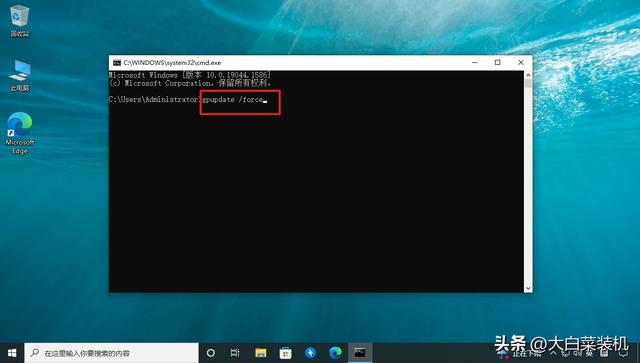
現在,你的電腦就無法複製檔案到行動裝置了,你學會了嗎?
當然,如果是你自己想要複製的話,按照上面的步驟,將權限改為「未配置」並刷新即可。
不過,就單單上面一個設定還是不夠的,對於電腦資料的安全,需要給予更多的重視。

首先,就像文章開頭所說,電腦開機密碼是最基本的。
那麼,之後又有哪些地方需要注意呢?
比如說重要文件的保存位置,可以進行統一規劃管理,也可以分批存放不同位置。

如果是前者,可以選擇多加一重保密設置,那就是磁碟BitLocker。
設定步驟:
1、右鍵需要加密的重要資料磁碟,比如說G盤,選擇「啟用BitLocker」。
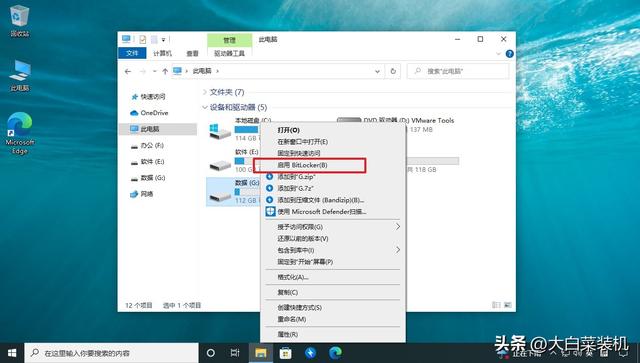
2、在BitLocker磁碟機加密頁面中,點選選擇“使用密碼解鎖磁碟機”,設定磁碟密碼,點選「下一步」。
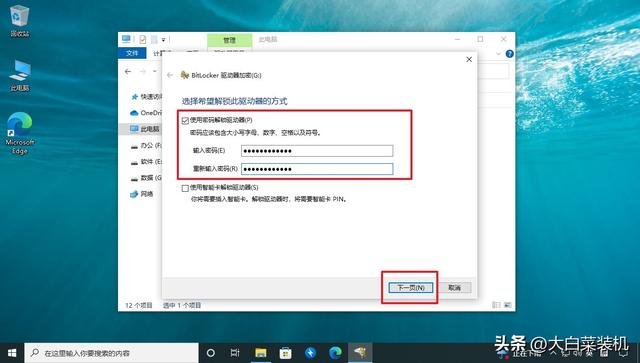
3、 彈出備份BitLocker還原密匙頁面時,為了避免忘記密碼的情況,可點選「儲存到檔案」。
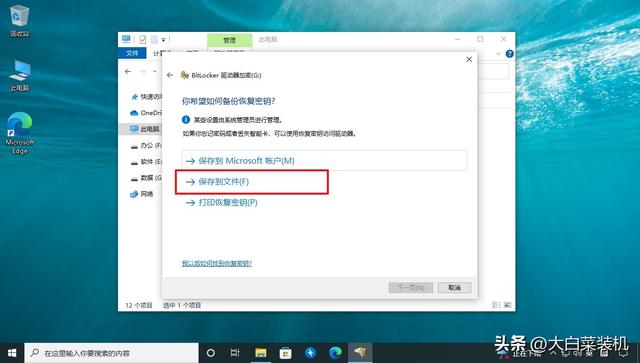
4、需要注意的是,恢復密匙無法保存在不可移動磁碟機的根目錄下,因此選擇安全的位置。
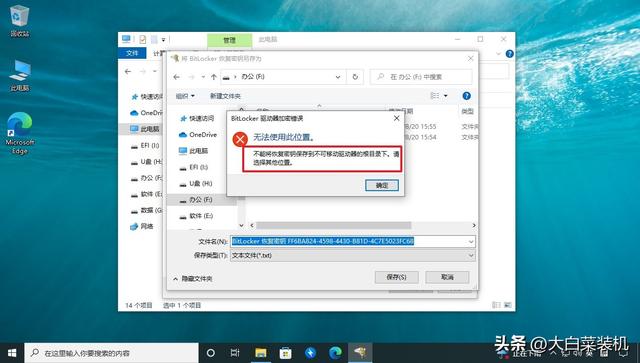
5、比如說專門準備一個u盤使用,點選「儲存」即可。
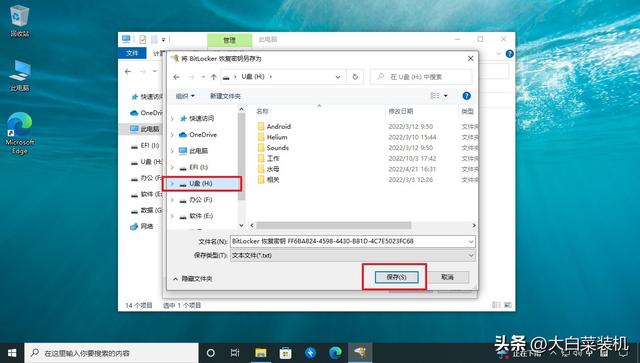
6、回到備份頁面後,確定儲存好恢復密匙後,點選「下一步」。
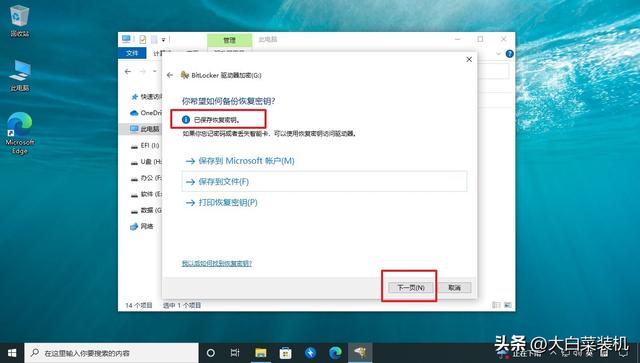
7、選擇設定加密磁碟機空間大小,這裡有兩種選擇,選擇完畢後,點選「下一步」。
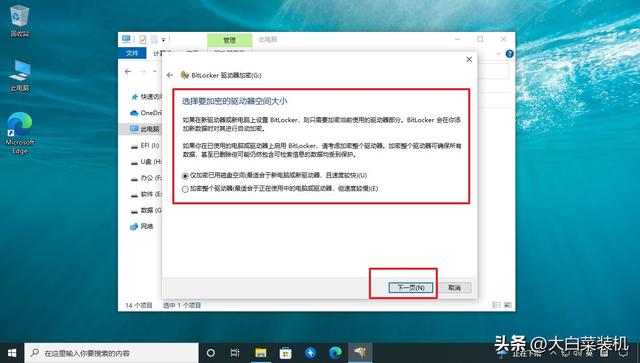
8、 選擇設定加密模式,同樣有兩種選擇,你可以預設“相容模式”,點擊“下一步”。
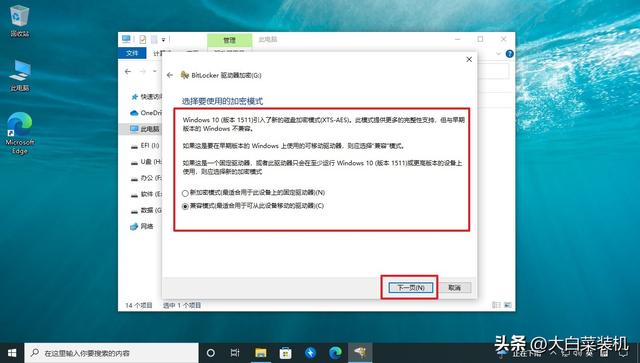
9、 最後,正式確定加密驅動器,點擊「開始加密」並耐心等待操作完成即可。
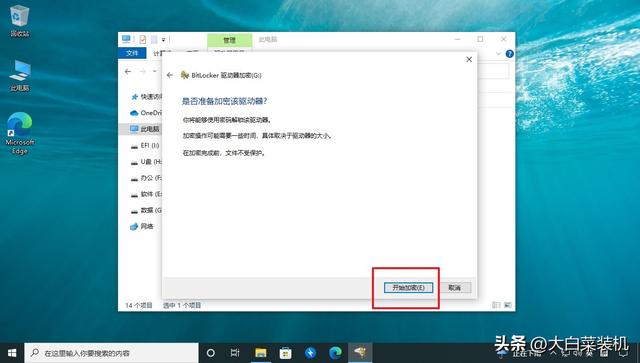
如果你覺得不夠,要不再了解怎麼去隱藏電腦磁碟?
好啦,今天的文章到這裡就結束了,希望可以幫助到有需要的朋友。
以上是電腦上怎麼拷貝u盤資料夾的詳細內容。更多資訊請關注PHP中文網其他相關文章!




